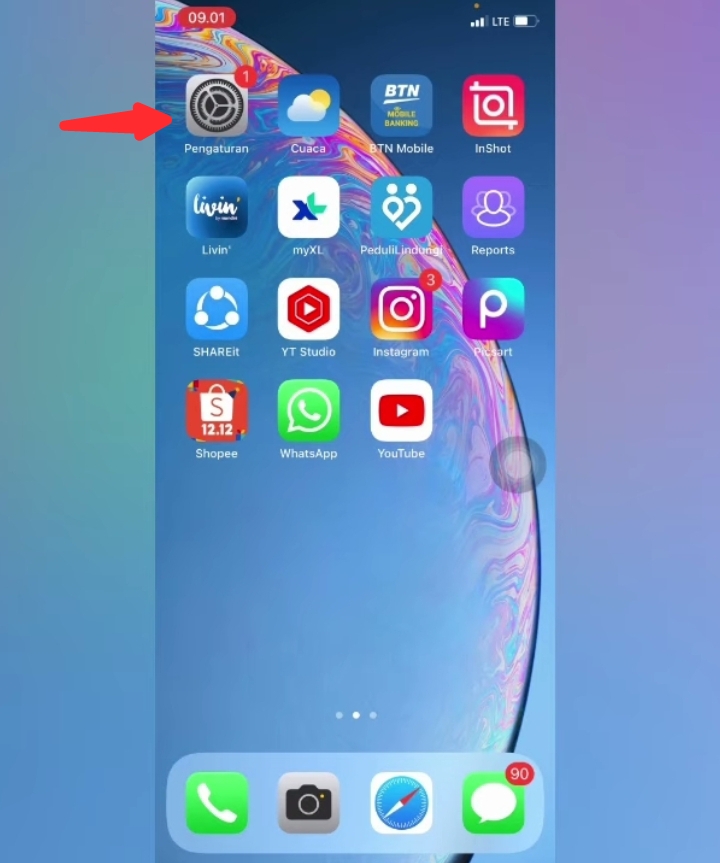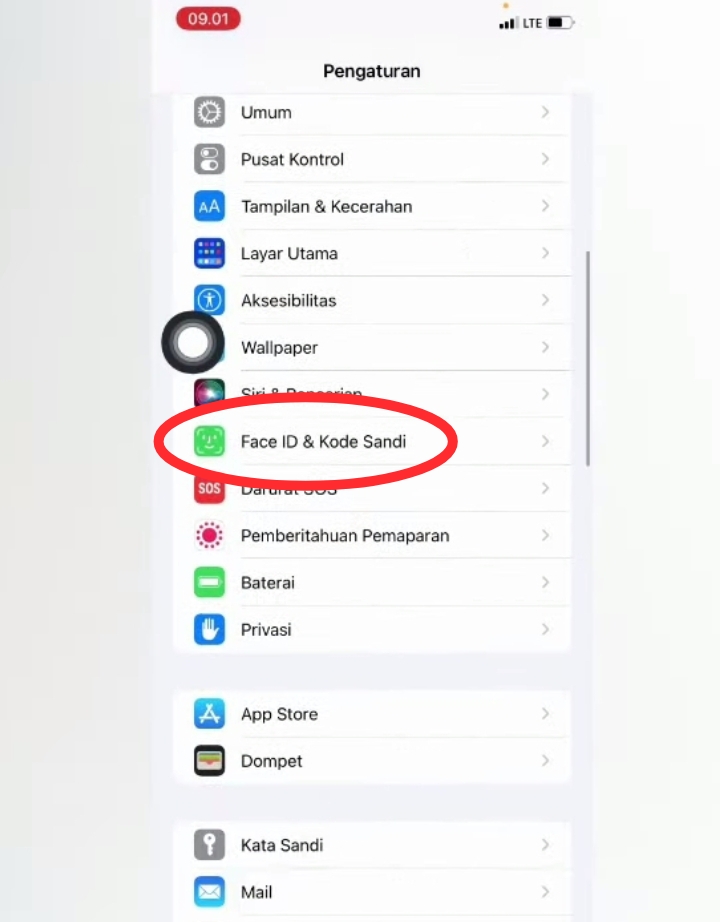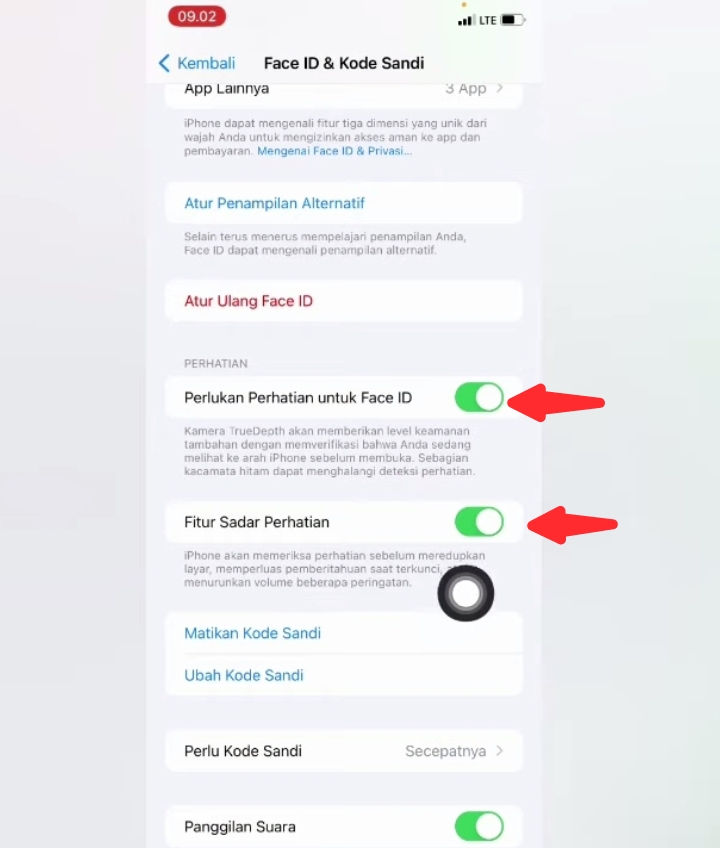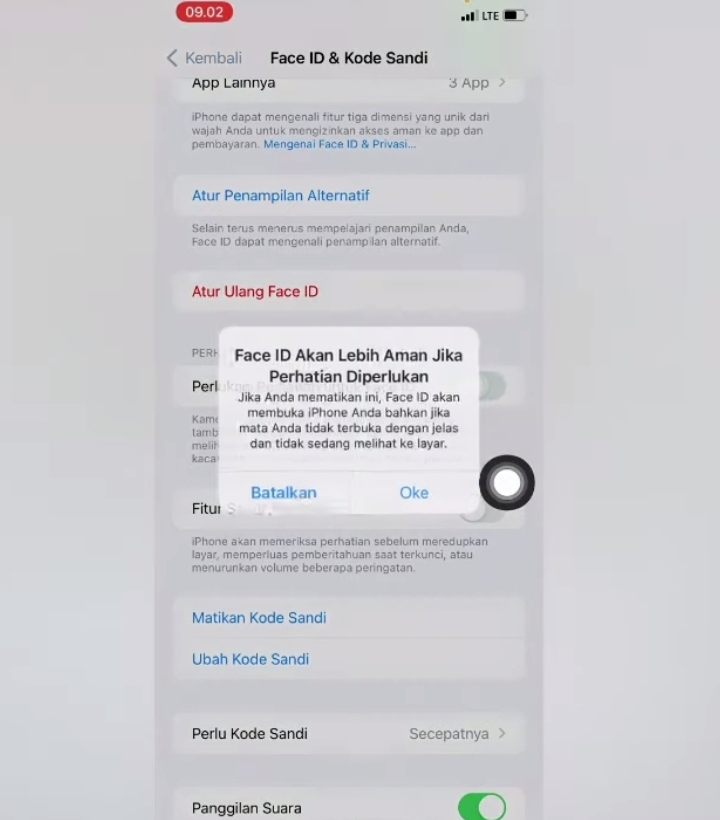ADVERTISEMENTS
Pernah nggak sih kamu mencari segudang cara mengatasi layar mati saat video call WhatsApp iPhone?
Beberapa pengguna bahkan merasa kebingungan padahal sudah update WhatsApp iPhone ketika ada pembaruan, tetapi tetap saja tiba-tiba layar mati saat melakukan panggilan video lewat WA.
Awalnya layar ponsel terkunci secara otomatis, kemudian meredup, sampai akhirnya menu utama tidak terlihat lagi.
Padahal tatap muka dan berinteraksi dengan lawan bicara sangat penting agar pembicaraan tetap berjalan dengan nyaman. Makanya, kenali dulu yuk penyebab dan cara pencegahannya!
ADVERTISEMENTS
Cara Mengatasi Layar Mati Saat Video Call di WhatsApp
Ada beberapa tips yang bisa kamu jajal untuk membuat layar iPhone tetap menyala saat sedang melakukan panggilan video.
Kamu dapat mencoba dan mengutak-atiknya sendiri sampai menemukan metode yang paling tepat di bawah ini.
ADVERTISEMENTS
1. Menonaktifkan Fitur Sadar Perhatian
Cara mengatasi layar mati saat video call WhatsApp adalah menonaktifkan Fitur Sadar Perhatian yang ada di pengaturan Face ID & Kode Sandi.
Fitur Sadar Perhatian yang masih aktif menjadi penyebab layar iPhone mati tapi mesin masih hidup.
Bagaimana langkah-langkahnya?
- Buka Pengaturan di iPhone

Source: alfan am on youtube
- Kemudian, silakan pilih menu Face ID & Kode Sandi dan masukkan PIN atau kata sandi apabila dibutuhkan

Source: alfan am on youtube
- Setelah itu, kamu scroll ke bawah dan geser tombol gulir Fitur Sadar Perhatian ke kiri agar menjadi tidak aktif

Source: alfan am on youtube
- Berikutnya, kamu bisa juga mematikan opsi Perlukan Perhatian untuk Face ID yang bikin layar menjadi terkunci otomatis ketika sedang video call dengan teman

Source: alfan am on youtube
- Ketika muncul pesan pop up “Face ID akan Lebih Aman Jika Perhatian Diperlukan”, kamu klik saja Oke.
Walaupun mematikan Face ID terbilang kurang aman, terlebih lagi jika sedang membawa ponsel di tempat umum, akan tetapi kamu bisa mengaturnya sebelum video call dan mengaktifkannya lagi setelah itu.
Biasanya fitur tersebut tidak langsung aktif begitu pengguna donwload WhatsApp di iPhone, sehingga harus digunakan secara bijak.
Nah, bagi pengguna iPhone iOS 15 atau X, XS, XR, 11 Pro Max ke atas, bisa langsung mencoba tutorial di atas ya.
2. Matikan Mode Hemat Daya
Selain menonaktifkan Fitur Sadar Perhatian, kamu juga bisa mematikan mode hemat daya.
Sebab, jika fitur tersebut diaktifkan, maka layar iPhone akan terkunci beberapa detik (umumnya 30 detik) setelah pengguna mengaksesnya.
Penguncian otomatis dilakukan oleh sistem agar mampu menghemat power atau daya baterai HP.
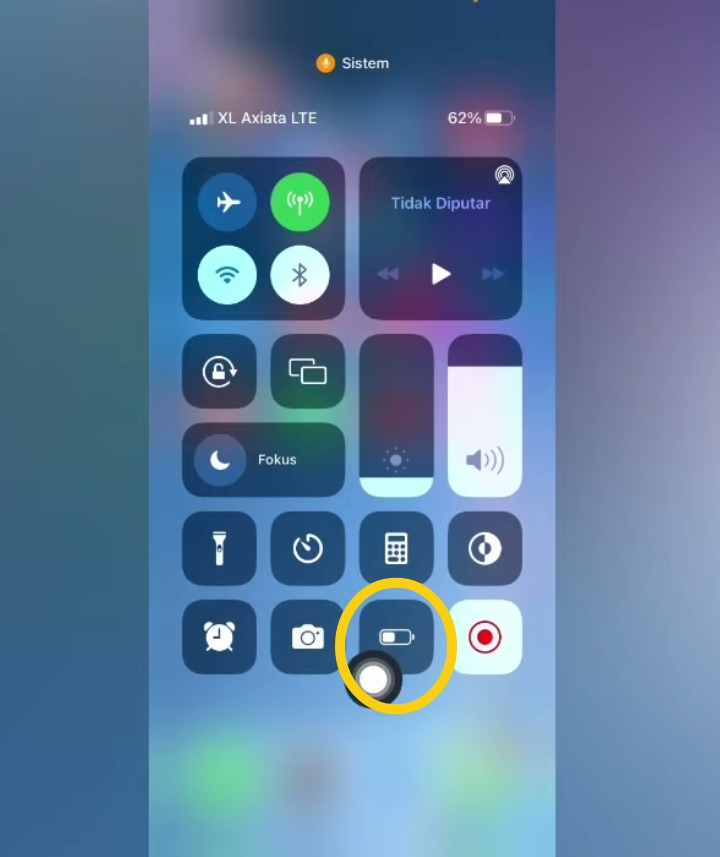
Source: alfan am on youtube
Untuk caranya sendiri kamu bisa menarik spanduk layar seperti ketika ingin mengatifkan mode pesawat, kemudian pilih ikon bergambar baterai dan klik saja agar jadi nonaktif.
ADVERTISEMENTS
3. Mengatur Kecerahan Layar Ponsel
Cara mengatasi layar mati saat video call WhatsApp iPhone yakni mengatur tingkat kecerahan layar ponsel.
Dengan sistem sensor atau kepekaan cahaya otomatis (True Tone), layar akan redup sendiri apabila pengguna berada di tempat yang terlalu terang, begitu pula sebaliknya.
Oleh karena itu, kamu perlu membuka menu Pengaturan di iPhone dan klik Tampilan & Kecerahan.
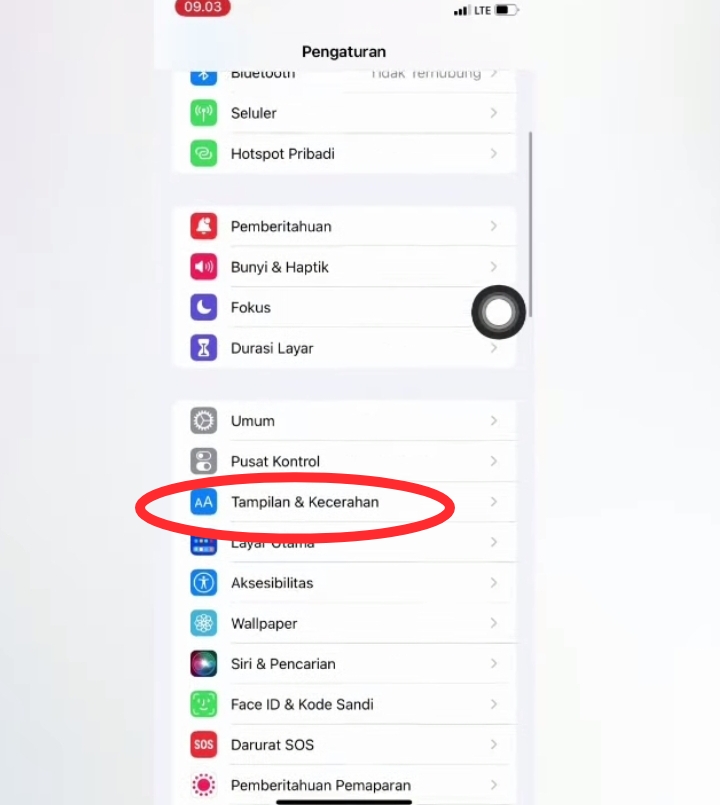
Source: alfan am on youtube
Kemudian geser tombol gulir True Tone dan opsi Otomatis dari kanan ke kiri supaya menjadi tidak aktif.
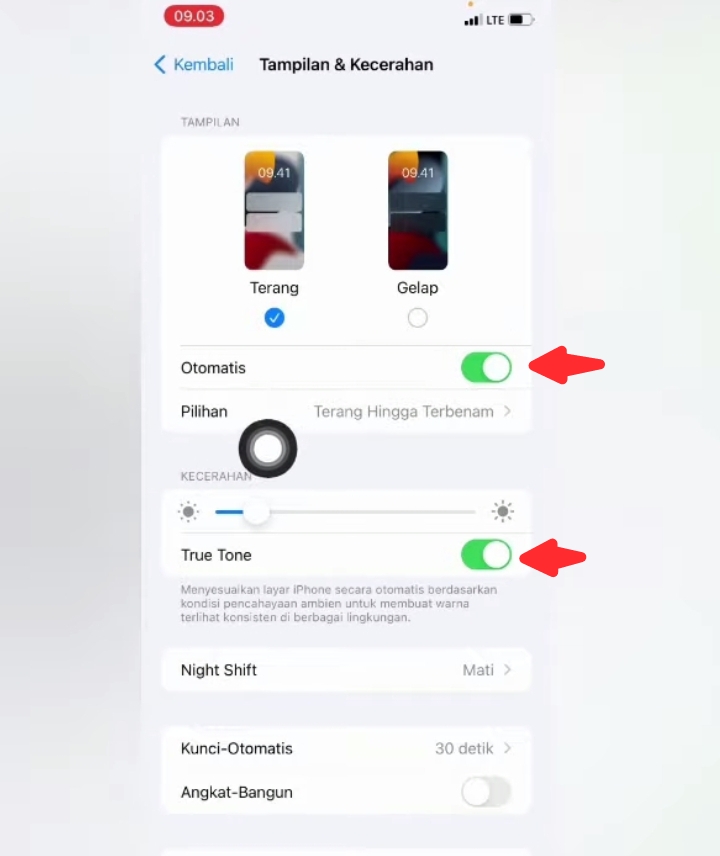
Source: alfan am on youtube
Selanjutnya pada menu Kunci-Otomatis, kamu klik saja untuk mengatur penguncian layar.
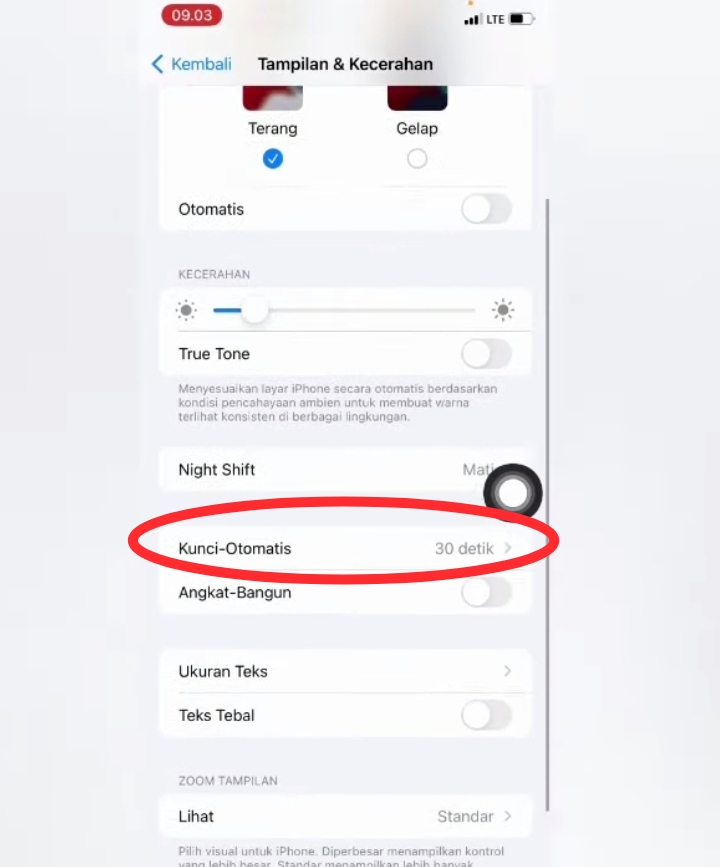
Source: alfan am on youtube
Ada beberapa opsi yang muncul kan? Kamu pilih Jangan Pernah, sehingga layar iPhone tidak akan terkunci sebelum kamu sendiri yang mengizinkannya.
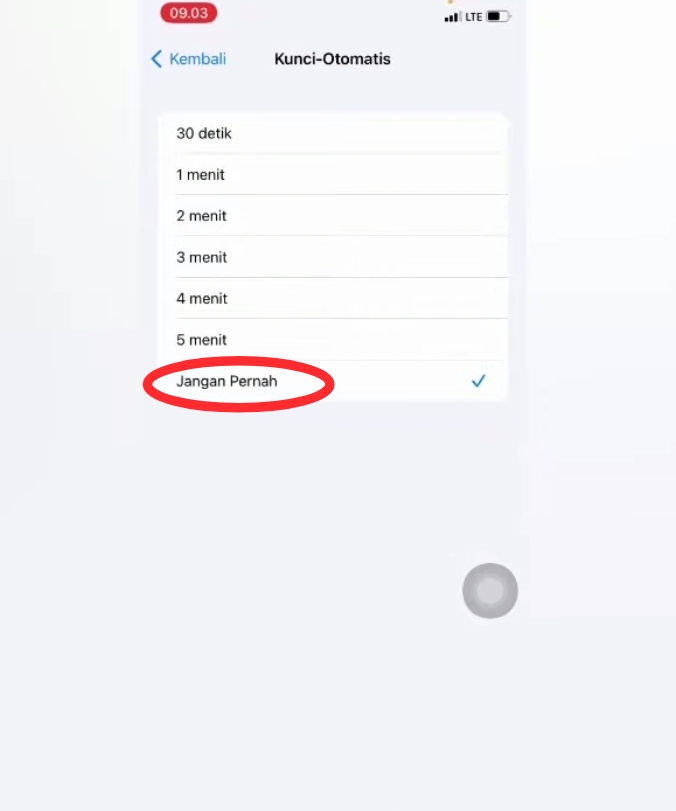
Source: alfan am on youtube
ADVERTISEMENTS
4. Cek Koneksi Internet
Kamu bisa memeriksa koneksi internet berjalan cepat atau lambat dengan menonton video di YouTube.
Jika video sering loading dan berputar, sudah dipastikan koneksinya agak lambat.
Kamu juga bisa mengeceknya ketika ganti wallpaper WhatsApp iPhone.
Apabila saat proses pengunduhan wallpaper atau gambar background chat lambat dan bahkan tak bisa terunduh, bisa diindikasikan jaringan internet kurang mendukung.
Biasanya kalau video call terjeda dalam waktu yang cukup lama, layar akan redup dan mati otomatis.
ADVERTISEMENTS
5. Reset Pengaturan Ulang di iPhone
Baca Juga
Dengan me-reset ulang pengaturan di iPhone seperti sedia kala sebelum diutak-atik atau diubah, setelan pun akan kembali default menurut buatan pabrik.
Namun, jangan khawatir pengaturan ulang di iPhone tidak akan menghilangkan data-data WhatsApp kok!
Atau kalau kamu takut banget dan ingin berjaga-jaga, bisa backup WhatsApp iPhone ke Google Drive.
Barulah, kamu lakukan langkah-langkah ini:
- Masuk ke menu Pengaturan
- Klik Umum atau General
- Kemudian, klik opsi Pilih Transfer atau Atur Ulang iPhone
- Silakan klik Atur Ulang
- Terakhir, pilih Atur Ulang Pengaturan
Kalau sudah mempraktikkan cara mengatasi layar mati saat video call WhatsApp iPhone di atas, setelan iPhone pun akan kembali ke awal dan untuk memastikannya, kamu perlu melakukan video call terlebih dahulu.
Itulah cara mengatasi telepon WA mati sendiri dengan mudah dan cepat tanpa harus pergi ke iBox.
6. Bawa ke Service Center atau iBox
Apabila cara-cara mengatasi layar mati saat video call WhatsApp iPhone sudah dicoba dan masih belum bisa, saatnya kamu membawa HP ke service center resmi iBox, iCore, iColor, dan sebagainya guna menanyakan permasalahan tersebut.
Coba jelaskan pada karyawan yang sedang bertugas dan minta solusi secara langsung agar permaslahan layar iPhone yang mati saat video call WhatsApp dapat segera teratasi.
Penyebab Layar iPhone Mati saat Video Call WA
Faktor penyebab matinya layar iPhone ketika sedang telepon biasa atau video call WA rupanya dipengaruhi oleh beberapa hal.
Tiap pengguna juga menyampaikan keluhan berbeda tergantung varian HP, tak terkecuali iPhone. Mulai dari iPhone 7 sampai 11 Pro Max.
Lalu, apa ya kira-kira penyebabnya?
Pengaturan Sensor Bermasalah
Penyebab layar iPhone mati saat sedang video call adalah salah satu sensor yang ada di pengaturan HP belum dinonaktifkan, sehingga ketika ponsel tersebut dipegang, kemudian geser/goyah/goyang, maka sistem akan membuat perangkat dalam mode senyap.
Hal tersebut kerap dialami oleh pengguna iPhone 7 dengan iOS 13.5.1 sampai iOs 14 ke atas yang mengeluhkan layarnya mati ketika baru saja menerima panggilan video call WA dari orang lain.
HP seolah juga terkunci secara otomatis padahal panggilan belum selesai. Tak sedikit dari mereka sudah melakukan beragam upaya dan cara untuk memperbarui WhatsApp yang dianggap kadaluwarsa, padahal bukan sama sekali.
Problem serupa juga diungkapkan oleh pengguna iPhone 11 Pro Max.
Saat ingin mencari berbagai tombol pengaturannya, justru mereka tidak mendapati fitur-fitur yang seharusnya dapat memperbaiki masalah tersebut.
Pasang Alat Anti Gores
Tahukah kamu? Penyebab lainnya bisa saja diakibatkan oleh adanya alat anti gores blue light atau anti radiasi yang menutupi seluruh layar iPhone secara merata.
Padahal di iPhone sendiri terdapat berbagai jenis sensor yang dipasang di bagian layar depan. Salah satunya sensor proximity yang berfungsi aktif mengenali keadaan sekitarnya.
Jadi, pengguna mesti mematikan sensor Proximity WhatsApp di iPhone terlebih dahulu atau mencopot alat anti gores tersebut.
Koneksi Internet yang Buruk
Nah, kemungkinan atau penyebab lainnya yakni akibat jaringan internet pihak yang menelepon pertama atau penerima, sedang lelet. Walhasil layar iPhone menunjukkan respon flat sampai akhirnya mendadak terkunci dan mati.
Lantas, bagaimana cara agar layar iPhone tidak mati saat telepon WA bahkan membuka Voice Note?
Apakah harus pakai cara video call WhatsApp di laptop agar dapat melihat wajah lawan bicara? Oh tentu, tidak lho!
Kamu bisa melakukan beberapa tindakan seperti berikut jika terjadi kasus yang sama dan sulit untuk memperbaikinya!
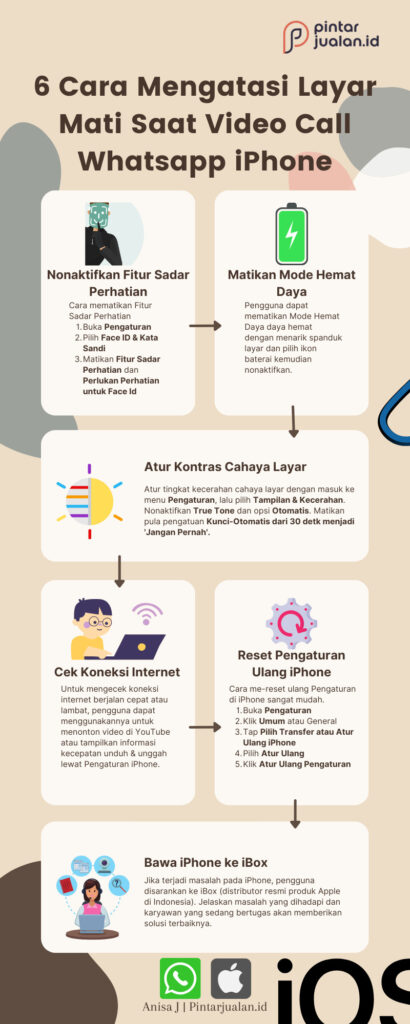
FAQ
Kenapa saat telepon WA layar mati di iPhone?
Layar iPhone mati saat dipakai untuk telepon via WhatsApp karena sensor Proximity atau sensor jarak masih aktif. Jika ponsel didekatkan ke telinga, maka otomatis layar akan mengunci, meredup, dan mati otomatis.
Bagaimana cara mematikan sensor proximity WhatsApp?
Silakan masuk ke menu Pengaturan > cari "Proximity Sensor" atau "Sensor Proximity" di kolom pencarian > klik hasil pertama yang muncul > kemudian masuk ke pengaturan panggilan > geser tombol gulir Proximity Sensor jadi tidak aktif.
Bagaimana cara agar layar iPhone tidak mati saat video call?
Cara mengatasi layar mati saat video call WhatsApp adalah mengubah pengaturan Fitur Sadar Perhatian dengan pergi ke menu Pengaturan > Face ID & Kata Sandi > masukkan kata sandi > geser tombol gulir fitur sadar perhatian dari kanan ke kiri hingga tidak aktif lagi.
Kenapa layar mati saat video call WhatsApp?
Matinya layar iPhone saat sedang melakukan panggilan video disebabkan oleh beberapa faktor. Mulai dari aktifnya Fitur Sadar Perhatian, hidupnya tingkat kecerahan otomatis (True Tone), aksebilitas yang tidak diatur, mode hemat daya, dan lain-lain.
Akhir Kata
Jadi, jika kamu mengalami masalah serupa ketika mulai beralih ke iPhone, coba dulu ya beberapa cara mengatasi layar mati saat video call WhatsApp iPhone yang kami jabarkan di atas.
Sebab, ternyata hal-hal seperti ini juga sempat menimpa pengguna HP Vivo, Xiaomi, dan android lainnya.
Jangan lupa untuk berkomentar dan beri kami masukan melalui media sosial Pintarjualan di Instagram atau Tips Pintar Jualan on Facebook agar terus berkembang, sehingga mampu menyuguhkan artikel berkualitas sesuai kebutuhan readers. Yuk, baca artikel menarik lainnya di Pintarjualan.id seputar marketplace dari Anisa Juniardy. Informasi lebih lanjut dapat menghubungi operation@tonjoo.id.
Sumber:
- Cara Agar Layar Hp iPhone Tidak Mati Saat Video Call – www.youtube.com/watch?v=8waL0dmJf5c
- Screen time out / Auto lock during Whatsapp Video Call – https://discussions.apple.com/thread/252616172
- How To Keep Whatsapp Video Call On Screen Iphone? – https://www.comoapple.com/how-to-keep-whatsapp-video-call-on-screen-iphone.html